在使用CAD(Computer-Aided Design)软件时,如果遇到提示缺少.NET Framework组件的情况,这通常意味着你的计算机上没有安装必要的.NET Framework版本或该版本存在问题。本文将介绍如何识别、下载和安装缺失的.NET Framework组件,以确保CAD软件能够正常运行。

一、确认缺失的.NET Framework版本
1、查看错误提示
当你尝试启动CAD软件时,如果出现错误提示,通常会明确指出缺少哪个版本的.NET Framework。
2、查阅CAD软件文档
如果没有明确的错误提示或者提示不清晰,可以查阅CAD软件的系统要求或用户手册来确定所需的.NET Framework版本。
3、检查已安装版本
在Windows中,可以通过控制面板中的“程序和功能”->“启用或关闭Windows功能”来查看已经安装的.NET Framework版本。
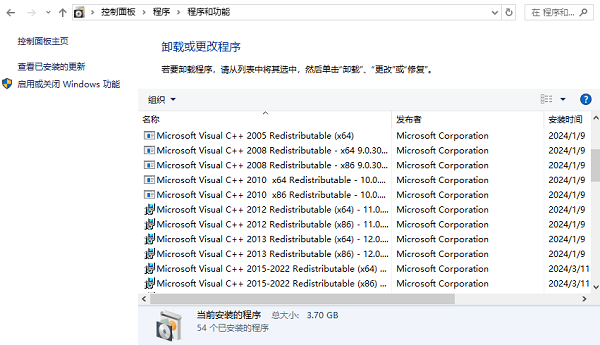
二、下载并安装.NET Framework
星空运行库修复大师是一款可以解决DLL缺失问题和运行库报错问题的工具,它支持自动监测系统缺失的必备DLL文件。对于运行库相关的错误,如安装cad缺少net组件的问题,该工具也可能提供一定的修复支持。

 好评率97%
好评率97%  下载次数:4860249
下载次数:4860249 1、进入星空运行库修复大师的“全面修复”,选择“点击扫描”,很快就能将您电脑缺失的.NET组件扫描出来,点击“立即修复”。

2、等待显示修复完整后,即.NET组件已安装完成,重启电脑,再运行相关的程序即可。
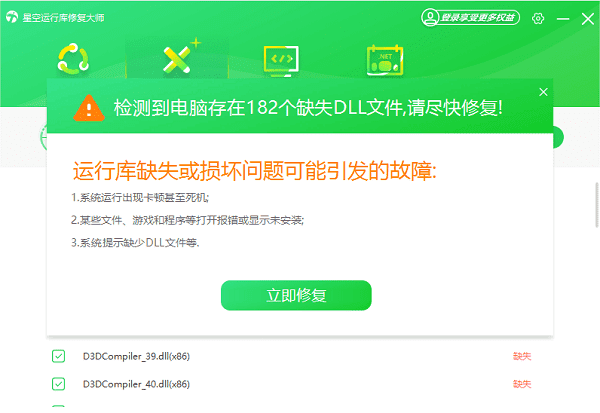
3、另外,您如果只需要安装单个.net组件,也可以直接在“.NET运行库”里直接下载。
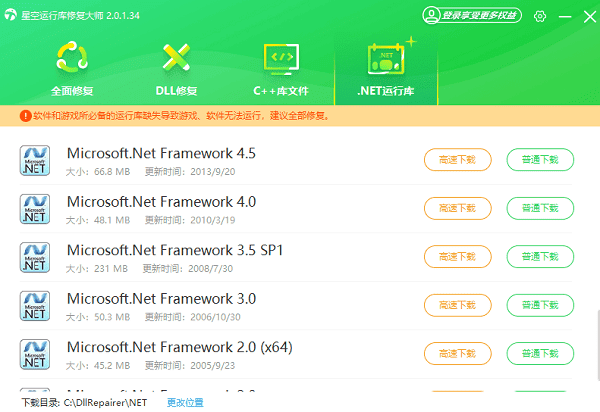
三、验证安装结果
1、重启计算机
安装完成后,建议重启计算机以确保所有的更改生效。
2、再次检查版本
重启后,再次通过控制面板确认.NET Framework是否已经成功安装。
3、测试CAD软件
尝试重新启动CAD软件,看是否还有缺失.NET Framework的错误提示。
四、解决安装过程中可能遇到的问题
1、安装失败
如果安装过程中遇到问题,可以尝试卸载所有.NET Framework相关组件后重新安装,或者使用.NET Framework清理工具来清除之前的安装记录。
2、更新操作系统
确保你的操作系统是最新版本,有时候.NET Framework的新版本可能需要最新的操作系统支持。
3、禁用安全软件
某些情况下,防火墙或防病毒软件可能会阻止安装进程,临时禁用这些软件可能会有所帮助。
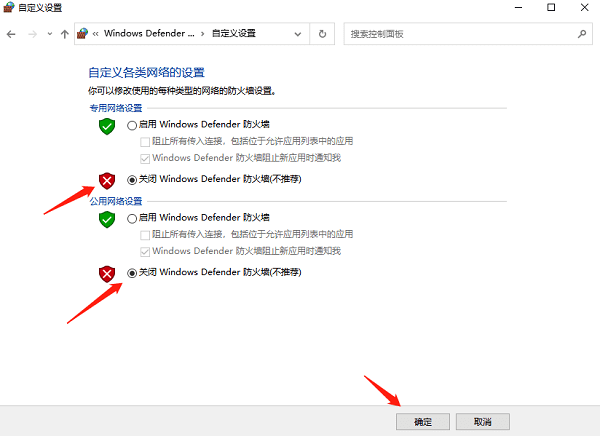
以上就是安装cad缺少net组件怎么办,缺少net组件的修复方法,希望对你有帮助。如果遇到网卡、显卡、蓝牙、声卡等驱动的相关问题都可以下载“驱动人生”进行检测修复,同时它还支持驱动下载、驱动安装、驱动备份等等,可以灵活的安装驱动。

 好评率97%
好评率97%  下载次数:5360804
下载次数:5360804 


